Современные технологии позволяют сделать нашу жизнь более комфортной и удобной. Одним из наиболее популярных устройств в современном мире стал смартфон, который предоставляет возможность быть всегда на связи и иметь доступ к множеству полезных функций. Однако, иногда хочется большего - посмотреть любимый фильм или сериал на большом экране.
Владельцы телевизоров Samsung могут с легкостью синхронизировать свой смартфон с телевизором и наслаждаться просмотром контента не только на экране своего мобильного устройства, но и на большом телевизионном экране. Для этого достаточно следовать нескольким простым шагам.
Шаг 1: Подключите ваш смартфон к телевизору посредством HDMI-кабеля или через Wi-Fi. Если у вас есть HDMI-кабель соответствующего разъема, просто подключите его к телевизору и смартфону. Если же у вас есть телевизор Samsung с поддержкой Wi-Fi Direct, вы можете подключить смартфон к телевизору через Wi-Fi без использования специального кабеля.
Как подключить смартфон к телевизору Samsung?

Подключение смартфона к телевизору Samsung позволяет наслаждаться контентом на большом экране с высоким разрешением. Для этого вам понадобятся соответствующие кабели и настройки на обоих устройствах.
Вот пошаговая инструкция, как подключить ваш смартфон к телевизору Samsung:
Шаг 1: Убедитесь, что ваш смартфон и телевизор находятся в одной беспроводной сети Wi-Fi.
Шаг 2: На вашем телевизоре откройте меню "Настройки" и выберите раздел "Соединения".
Шаг 3: В разделе "Соединения" выберите "Смарт-просмотр" или "Smart View".
Шаг 4: На вашем смартфоне откройте приложение "Smart View" или "Смарт-просмотр".
Шаг 5: В приложении "Smart View" найдите доступные телевизоры Samsung и выберите свой телевизор.
Шаг 6: Подтвердите подключение на вашем смартфоне и следуйте инструкциям для настройки.
После успешного подключения вы сможете использовать свой смартфон в качестве пульта дистанционного управления для вашего телевизора Samsung и стримить контент с вашего смартфона на телевизор.
Также вы можете использовать другие методы подключения, такие как использование HDMI-кабеля или функции DLNA. Проверьте руководство пользователя вашего смартфона и телевизора Samsung для получения дополнительной информации.
Шаг 1: Проверьте совместимость устройств
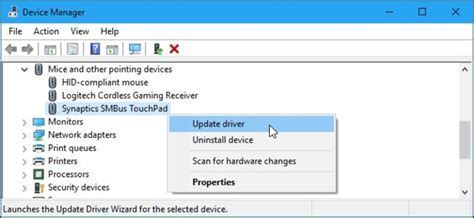
Прежде чем приступить к синхронизации вашего смартфона со смарт-телевизором Samsung, убедитесь, что у вас есть совместимые устройства. Вот несколько важных моментов, которые стоит проверить:
| Устройство | Требования |
| Смартфон Samsung | Убедитесь, что ваш смартфон работает на ОС Android. Также проверьте, что у вас установлена последняя версия операционной системы. |
| Смарт-телевизор Samsung | Убедитесь, что ваш телевизор поддерживает функцию синхронизации с мобильными устройствами. Проверьте модель вашего телевизора и прочитайте инструкцию, чтобы узнать все подробности. |
| Wi-Fi сеть | Убедитесь, что у вас есть активное подключение к Wi-Fi сети как на смартфоне, так и на телевизоре. Это необходимо для передачи данных и управления устройствами. |
После того как вы убедитесь, что у вас есть совместимые устройства и активное подключение к Wi-Fi сети, вы можете переходить к следующему шагу - настройке синхронизации между смартфоном и телевизором Samsung.
Шаг 2: Подключите устройства через HDMI-кабель

1. Убедитесь, что HDMI-порт на телевизоре и HDMI-порт на смартфоне доступны для подключения. Обычно HDMI-порты находятся на задней или боковой панели телевизора, а на смартфоне может быть необходимо использовать адаптер для подключения HDMI-кабеля.
2. Возьмите HDMI-кабель и подключите один конец к HDMI-порту на телевизоре, а другой конец – к HDMI-порту на смартфоне или его адаптере.
Примечание: Убедитесь, что оба конца кабеля надежно прилегают к портам, чтобы избежать потери сигнала или возникновения помех.
3. После подключения HDMI-кабеля у вас может появиться на экране телевизора запрос на выбор источника ввода. Если это произошло, выберите HDMI-порт, к которому был подключен смартфон.
4. Ваш смартфон должен отобразить изображение на телевизоре. Если этого не произошло, проверьте, что выбран правильный HDMI-порт на телевизоре и перезапустите свой смартфон.
Теперь ваш смартфон успешно подключен к телевизору Samsung с помощью HDMI-кабеля. Вы можете наслаждаться просмотром своих фотографий, видео и другого мультимедийного контента на большом экране телевизора.
Шаг 3: Используйте технологию Bluetooth для синхронизации
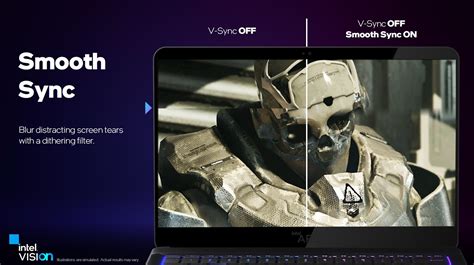
Для синхронизации смартфона с телевизором Samsung вы можете воспользоваться технологией Bluetooth. Эта беспроводная технология позволяет передавать данные между устройствами на небольшие расстояния. Синхронизация через Bluetooth позволяет вам передавать фотографии, видео, аудио и другие файлы с вашего смартфона на телевизор Samsung.
Чтобы использовать Bluetooth для синхронизации, удостоверьтесь, что и ваш смартфон, и телевизор Samsung поддерживают данную технологию. Затем, следуйте инструкциям по настройке Bluetooth на вашем смартфоне и телевизоре. Обычно, в настройках смартфона можно найти раздел "Bluetooth" или "Подключения", где вы сможете включить и настроить Bluetooth. На телевизоре Samsung также есть раздел "Настройки", где вы можете найти "Bluetooth" и настроить его.
Когда Bluetooth настроен как на смартфоне, так и на телевизоре, вы можете начать синхронизацию. Откройте на вашем смартфоне фотографию, видео или файл, который вы хотите передать на телевизор. Затем, выберите опцию "Поделиться" или "Отправить через Bluetooth". Вам будет предложено выбрать устройство для передачи данных - выберите ваш телевизор Samsung. После этого, смартфон и телевизор установят соединение по Bluetooth и начнут передавать файл.
Обратите внимание, что скорость передачи данных по Bluetooth может быть ниже, чем при использовании других способов синхронизации, таких как Wi-Fi или USB. Поэтому, если вы планируете передавать большие файлы, рекомендуется использовать другие способы синхронизации, если они доступны. Однако, Bluetooth все равно является удобным и простым способом передачи данных между смартфоном и телевизором Samsung.
Шаг 4: Подключите устройства через Wi-Fi

Для синхронизации смартфона с телевизором Samsung через Wi-Fi, вам необходимо следовать некоторым простым инструкциям.
Шаг 1: Убедитесь, что и ваш смартфон, и телевизор подключены к одной и той же беспроводной сети Wi-Fi.
Шаг 2: На вашем смартфоне откройте приложение "Settings" (Настройки) и выберите пункт "Connections" (Подключения).
Шаг 3: В меню "Connections" (Подключения), выберите "Screen Mirroring" (Зеркальное отображение экрана).
Шаг 4: На телевизоре Samsung найдите кнопку "Source" (Источник) на пульте дистанционного управления и нажмите ее. Затем выберите пункт "Screen Mirroring" (Зеркальное отображение экрана).
Шаг 5: Вернитесь к смартфону и выберите телевизор из списка доступных устройств.
Шаг 6: Разрешите подключение смартфона к телевизору, следуя инструкциям на экране.
Шаг 7: После успешного подключения, вы сможете отображать содержимое смартфона на телевизоре Samsung через Wi-Fi.
Обратите внимание, что точные названия меню и пунктов могут немного отличаться в зависимости от модели вашего смартфона и телевизора Samsung.
Note: Если ваши устройства не могут быть подключены через Wi-Fi, вы также можете воспользоваться кабелем HDMI для подключения смартфона к телевизору.
Шаг 5: Используйте приложение Smart View

После успешного соединения вашего смартфона и телевизора Samsung через Wi-Fi Direct, вы можете использовать приложение Smart View для управления телевизором и отображения содержимого смартфона на большом экране.
Чтобы начать использовать приложение Smart View, выполните следующие действия:
| 1. | Откройте приложение Smart View на вашем смартфоне. Обычно оно уже установлено на устройствах Samsung. Если вы его не нашли, можете загрузить его из Google Play Store или Samsung Galaxy Apps. |
| 2. | После открытия приложения, нажмите на кнопку "Поиск устройств" или "Соединиться с устройством". Smart View начнет искать доступные телевизоры Samsung в вашей сети. |
| 3. | Выберите свой телевизор Samsung из списка найденных устройств. |
| 4. | Нажмите на кнопку "Подключиться" или "Зеркалировать экран" для установки соединения между смартфоном и телевизором. |
После установки соединения смартфон будет отображаться на телевизоре, и вы сможете управлять им с помощью своего смартфона. Вы сможете открывать приложения, просматривать фотографии и видео смартфона на большом экране и многое другое.
Не забудьте закрыть приложение Smart View и разорвать соединение после использования, чтобы сохранить заряд аккумулятора и предотвратить несанкционированный доступ к вашему телевизору.
Шаг 6: Подключите устройства через USB-кабель
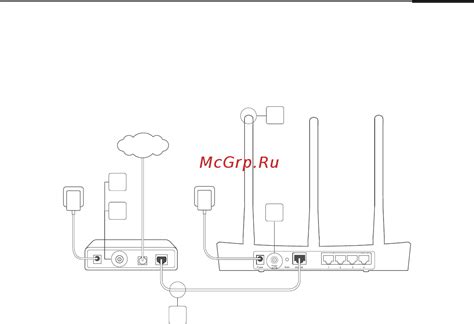
Чтобы синхронизировать смартфон с телевизором Samsung, вам понадобится USB-кабель. Убедитесь, что у вас есть подходящий кабель с двумя разъемами типа USB.
1. Возьмите USB-кабель, подключите один конец к USB-порту на задней панели телевизора Samsung, а другой конец - к порту USB на вашем смартфоне.
2. Убедитесь, что оба устройства включены и находятся в режиме ожидания.
3. Когда устройства подключены кабелем, вы увидите всплывающее окно на телевизоре Samsung, предлагающее выбрать режим подключения смартфона.
4. С помощью пульта дистанционного управления телевизором выберите опцию "USB-подключение" и нажмите кнопку "ОК".
5. Теперь ваш смартфон будет синхронизирован с телевизором Samsung через USB-кабель, и вы сможете наслаждаться контентом с мобильного устройства на большом экране телевизора.
Обратите внимание, что синхронизация может занимать некоторое время, в зависимости от объема данных, которые необходимо передать между устройствами.
Шаг 7: Используйте функцию Screen Mirroring для беспроводного подключения
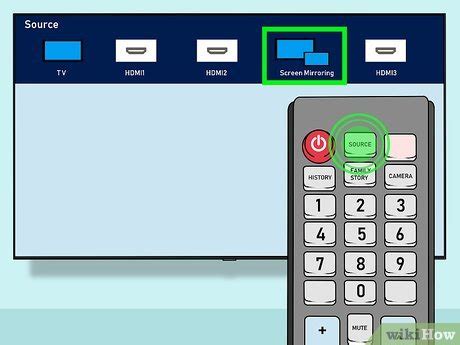
Если в вашем телевизоре Samsung установлена функция Screen Mirroring, вы можете легко и быстро подключить свой смартфон беспроводно. Это особенно удобно, если вы хотите показать фото, видео или другое содержимое с вашего телефона на большом экране телевизора.
Чтобы использовать функцию Screen Mirroring, следуйте этим простым шагам:
- На вашем смартфоне откройте "Настройки" и найдите раздел "Экран и замок".
- В разделе "Экран и замок" найдите и выберите "Screen Mirroring" или "Зеркалирование экрана".
- Теперь ваш смартфон будет искать доступные устройства для подключения.
- На вашем телевизоре откройте меню "Источник" или "Source" и выберите "Screen Mirroring".
- В списке доступных устройств выберите свой смартфон.
- После успешного подключения вы увидите экран своего смартфона на телевизоре.
Теперь вы можете наслаждаться просмотром фотографий, видео или любого другого содержимого с вашего смартфона на большом экране телевизора Samsung.
Обратите внимание, что некоторые смартфоны могут иметь отличающееся расположение настроек или название функции Screen Mirroring. Если у вас возникли сложности, рекомендуется обратиться к инструкции пользователя вашего смартфона или посетить официальный сайт производителя для получения подробной информации о настройке функции Screen Mirroring.